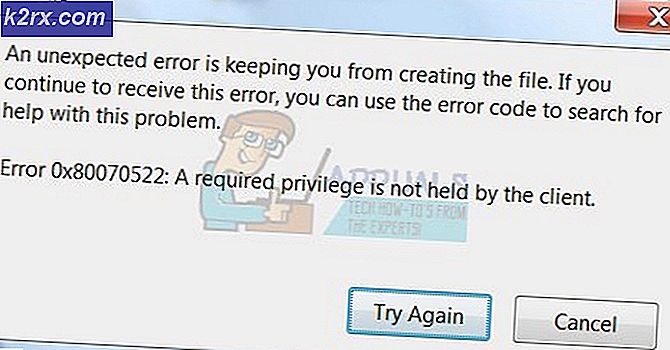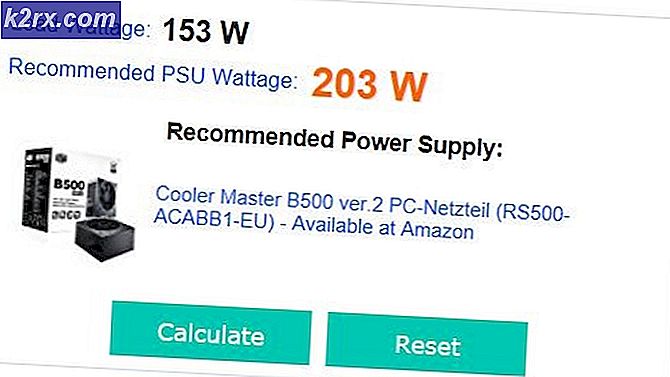วิธีถ่ายภาพบน Google Pixel XL
Google ได้รีเฟรชสมาร์ทโฟนด้วย Google Pixel และ Pixel XL มีคุณลักษณะใหม่มากมายสำหรับอุปกรณ์ที่ใช้พลังงานจากตังเมเช่นลายนิ้วมือ นี่คือวิธีที่คุณสามารถถ่ายภาพหน้าจอที่สมบูรณ์แบบบน Pixel ของคุณได้
PRO TIP: หากปัญหาเกิดขึ้นกับคอมพิวเตอร์หรือแล็ปท็อป / โน้ตบุ๊คคุณควรลองใช้ซอฟต์แวร์ Reimage Plus ซึ่งสามารถสแกนที่เก็บข้อมูลและแทนที่ไฟล์ที่เสียหายได้ วิธีนี้ใช้ได้ผลในกรณีส่วนใหญ่เนื่องจากปัญหาเกิดจากความเสียหายของระบบ คุณสามารถดาวน์โหลด Reimage Plus โดยคลิกที่นี่ขั้นตอนที่ 1: ถ่ายภาพหน้าจอ
- กดปุ่ม Power และ Volume Down ทันที
- ปล่อยปุ่มหลังจากที่คุณเห็นหน้าจอคว้าที่คุณเอาไว้
ขั้นตอนที่ 2: การเข้าถึงหน้าจอ
คุณสามารถเข้าถึงภาพหน้าจอที่ถ่ายจากถาดการแจ้งเตือนได้ทันที ทำตามขั้นตอนด้านล่างถ้าคุณต้องการเข้าถึงทุกๆภาพที่คุณถ่าย
- เปิด Google Photos จาก Pixel ของคุณ
- แตะปุ่มเมนูสามบรรทัดที่ด้านซ้ายบนของหน้าจอ
- แตะ โฟลเดอร์อุปกรณ์
- แตะ หน้าจอ คุณสามารถดำเนินการบนหน้าจอจากที่นี่
PRO TIP: หากปัญหาเกิดขึ้นกับคอมพิวเตอร์หรือแล็ปท็อป / โน้ตบุ๊คคุณควรลองใช้ซอฟต์แวร์ Reimage Plus ซึ่งสามารถสแกนที่เก็บข้อมูลและแทนที่ไฟล์ที่เสียหายได้ วิธีนี้ใช้ได้ผลในกรณีส่วนใหญ่เนื่องจากปัญหาเกิดจากความเสียหายของระบบ คุณสามารถดาวน์โหลด Reimage Plus โดยคลิกที่นี่